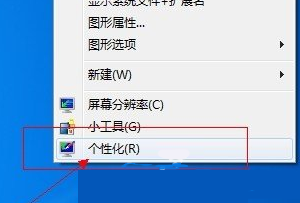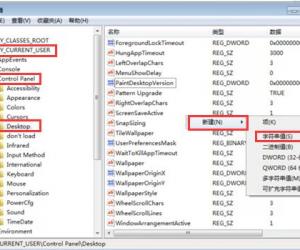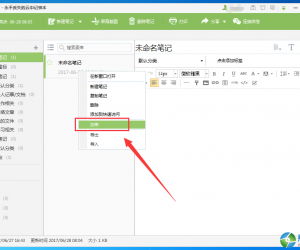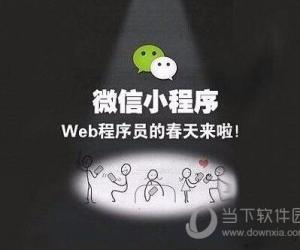Windows8电脑怎么设置屏保 Windows8电脑设置屏保操作手法
发布时间:2017-05-14 12:52:46作者:知识屋
Windows8电脑怎么设置屏保 Windows8电脑设置屏保操作手法 在平时的工作中,我们有可能会离开自己的座位,这时候又不想关闭电脑,于是就得设置一下屏保了,但是不少用户不知道Windows8电脑怎么设置屏保?为此小编赶紧整理了以下教程,不懂设置的朋友赶紧来看看吧!
方法/步骤:
1、在Windows8桌面“右键”,选择“个性化”,进入Windows8个性化页面。
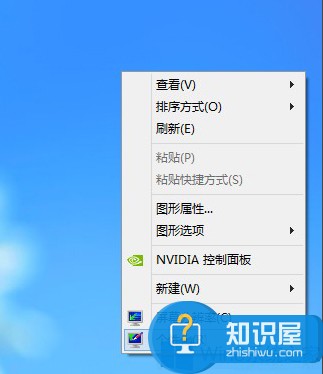
2、点击右下角的“屏幕保护程序”,进入屏幕保护程序设置页面。
3、在屏幕保护程序设置页面可以设置不同类型的屏幕保护程序,还可以设置启用屏保的时间以及其他选项。
4、点击“预览”,可以预览你选择的屏幕保护程序,最后点击“确定”或者“应用”来保存设置。
5、其实,现在的液晶显示器不需要设置屏幕保护程序,设置屏幕保护程序反而会减少液晶显示器的使用寿命,对于液晶显示器正确的做法是关闭屏幕。
以上就是Windows8电脑设置屏保的方法了,方法很简单,我们只需要右击桌面空白处,之后点击个性化,然后在弹出来的界面选择“屏幕保护程序”,接着系统会在弹出一个界面,这时你就可以进行一番设置了,设置之后记得要保存。
知识阅读
软件推荐
更多 >-
1
 一寸照片的尺寸是多少像素?一寸照片规格排版教程
一寸照片的尺寸是多少像素?一寸照片规格排版教程2016-05-30
-
2
新浪秒拍视频怎么下载?秒拍视频下载的方法教程
-
3
监控怎么安装?网络监控摄像头安装图文教程
-
4
电脑待机时间怎么设置 电脑没多久就进入待机状态
-
5
农行网银K宝密码忘了怎么办?农行网银K宝密码忘了的解决方法
-
6
手机淘宝怎么修改评价 手机淘宝修改评价方法
-
7
支付宝钱包、微信和手机QQ红包怎么用?为手机充话费、淘宝购物、买电影票
-
8
不认识的字怎么查,教你怎样查不认识的字
-
9
如何用QQ音乐下载歌到内存卡里面
-
10
2015年度哪款浏览器好用? 2015年上半年浏览器评测排行榜!